بسیاری از افراد بنا به دلایل مختلفی نیاز پیدا می کنند تا شماره تلفن همراه خود را تغییر دهند. در واقع هر چقدر هم که تلاش ما بر این باشد تا یک شماره ثابت و همیشگی را داشته باشیم باز هم ممکن است شرایطی پیش بیاید که به خاطر آن محبور به تغییر شماره تلفن خود شویم. حال با توجه به اینکه برنامه های مختلف فعال در حوزه شبکه های اجتماعی به صورت مستقیم با شماره تلفن ما سروکار دارند، تغییر شماره تلفن می تواند آنها را نیز تحت تاثیر قرار دهد. واتس اپ جزء آن دسته از برنامه هایی است که به چنین شرایطی فکر و برای آن برنامه ریزی نیز کرده است. شما می توانید به راحتی و از طریق خود برنامه واتس اپ در راستای تغییر دادن شما در واتس اپ اقدام نمایید. در این مقاله از میزبان فا مگ تصمیم داریم نحوه تغییر شماره در واتس اپ را به شما آموزش دهیم. پس تا انتهای این مقاله ما را همراهی کنید.
موضوعاتی که در این مقاله به آنها پرداخته خواهد شد، به شرح ذیل است:
امکان تغییر شماره در واتساپ
گاهی اوقات برای افراد مختلف شرایطی به وجود می آید که نیاز پیدا می کنند تا شماره تلفن خود را تغییر دهند. این تغییر شاید در ظاهر بسیار ساده به نظر برسد اما تبعات جانبی زیادی را به دنبال دارد. در واقع شما باید تغییرات شماره تلفن را در اکانت های خود را نیز اعمال کنید. موضوعی که وجود دارد این است که تغییر شماره تلفن در شبکه های اجتماعی مختلف چندان کار راحتی بشمار نمی رود و گاهی نیز ممکن است باعث از دست رفتن تمامی اطلاعات قبلی و سوابق شما شود.
واتساپ به عنوان یک پیامرسان محبوب در این خصوص فکر کرده و برای کاربران خود امکانی را فراهم کرده است تا به راحتی و بدون از دست دادن اطلاعات قبلی خود، شماره جدید را جایگزین و مورد استفاده قرار دهند. در راستای تغییر شماره تلفن در واتس اپ باید از بخش تنظیمات اقدام کرده و بعد از پشت سر گذاشتن مراحل آن، شماره به راحتی تغییر می کند. با ما همراه باشید تا نحوه تغییر شماره در واتس اپ را به صورت تصویری به شما آموزش دهیم. ?
چگونگی تغییر دادن شماره در واتس اپ
شما می توانید به راحتی شماره تلفن واتس اپ خود را با یک شماره تلفن جدید جایگزین نمایید. در همین راستا باید اقدامات مشخصی را داشته باشید که در ادامه به صورت گام به گام نحوه تغییر شماره در واتس اپ را به شما آموزش خواهیم داد.
- در اولین مرحله از فرآیند تغییر دادن شماره در واتس اپ باید وارد برنامه Whatsapp فعال رو گوشی تلفن همراه خود شوید.
- سپس در صفحه اصلی برنامه واتساپ علامت سه نقطه موجود در سمت راست صفحه را لمس نمایید تا منوهای اصلی واتساپ به شما نشان داده شود.

- حال به منظور تغییر شماره در واتس اپ از میان منوهای اصلی واتساپ، منو Settings را انتخاب نمایید.
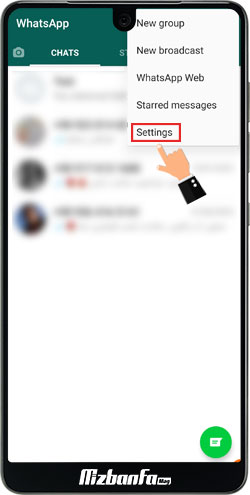
- در صفحه تنظیمات واتساپ دسته بندی های مختلفی قابل مشاهده است که در راستای تغییر شماره باید منو Account را انتخاب نمایید.
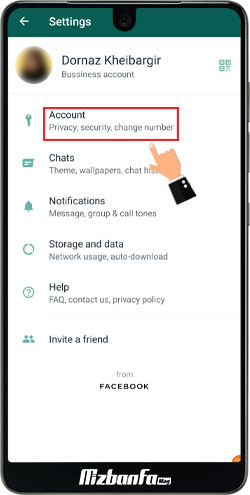
- در صفحه مربوط به تنظیمات حساب کاربری گزینه ای تحت عنوان Change number را انتخاب کنید تا وارد بخش تنظیمات مربوط به تغییر شما در واتس اپ شوید.
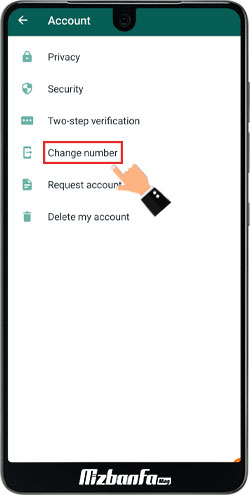
- در این مرحله صفحه جدیدی به شما نمایش داده می شود که شامل هشداری در خصوص شرایط تغییر شماره در واتساپ است. شما باید در ابتدا اطمینان حاصل کنید که امکان دریافت پیامک یا تماس تصویری برای شماره جدید را دارید. در واقع تنها زمانی می توانید فرآیند تغییر شماره را آغاز کنید که شماره جدیدتان فعال و در دسترس باشد. اگر چنین است در این مرحله تنها کافی است روی دکمه Next کلیک کنید.
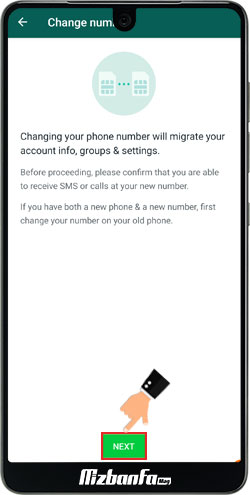
- حال صفحه مربوط به تغییر شماره به شما نشان داده می شود. در این صفحه دو فیلد قابل مشاهده است که فیلد اول مربوط به شماره تلفن قدیمی شما و فیلد دوم نیز مربوط به شماره تلفن جدید است. فیلدهای مشخص شده را با اطلاعات مناسب پر کرده و در نهایت روی دکمه Next کلیک کنید.
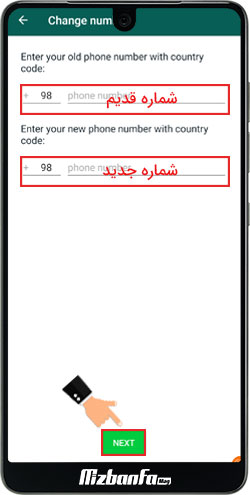
- در این مرحله وارد صفحه جدیدی می شوید. لازم است در نظر داشته باشید افرادی که با آنها در گروه های مختلف هم گروه هستید به صورت پیش فرض متوجه تغییر دادن شماره در واتس اپ توسط شما می شوند. اما تصمیم گیری در خصوص اینکه تمامی مخاطبین واتس اپ شما متوجه این موضوع شوند یا نه به خود شما بستگی دارد. اگر می خواهید این تغییرات را به مخاطبین خود اطلاع رسانی کنید باید گزینه Notify contacts را فعال نمایید.
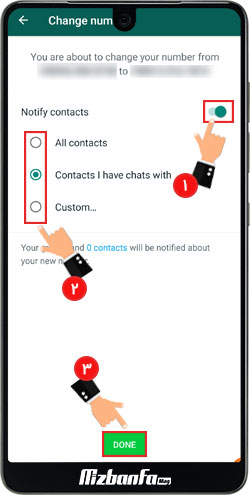
شما می توانید اطلاع رسانی به مخاطبین را به سه شکل مدیریت نمایید:- All contacts: با انتخاب این گزینه تغییر شماره در واتس اپ به تمامی مخاطبین شما اطلاع رسانی می شود.
- Contacts I have chats with: اگر این گزینه را انتخاب کنید، در واقع تعیین می کنید که تنها به مخاطبینی که با آنها چت داشته اید اطلاع رسانی شود.
- Custom: اگر تمایل دارید که تنها به افراد مشخصی از مخاطبین شما تغییر دادن شماره در واتساپ توسط شما اطلاع داده شود، باید این گزینه را انتخاب و سپس از طریق آن مخاطبین مورد نظر خود را تعیین نمایید.
در نهایت نیز دکمه Done را انتخاب می کنید تا تنظیمات تعیین شده اعمال شود.
- اما اگر تمایلی به مطلع کردن هیچ یک از مخاطبین خود ندارید، بخش Notify contacts را بدون تغییر رها کرده و همانند تصویر زیر تنها روی دکمه Done را لمس نمایید.
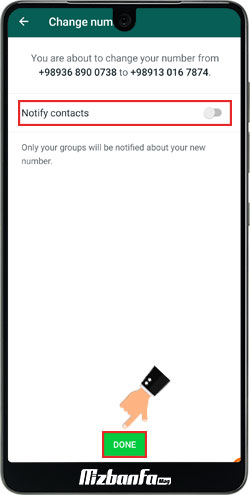
- حال صفحه مربوط به وارد کردن کد تایید ارسالی به شما نشان داده می شود. کد 6 رقمی مربوطه به شماره تلفن جدید ارسال می شود و شما باید آن را در فیلد خالی مشخص شده وارد کنید تا فرآیند تغییر شماره در واتس اپ با موفقیت به اتمام برسد.
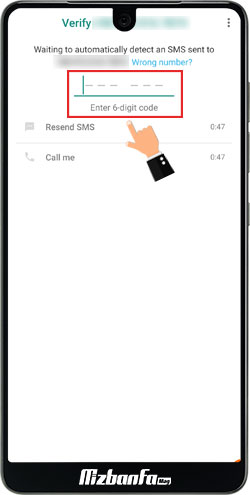
در این مقاله از میزبان فا تلاش ما بر این است تا نحوه تغییر شماره در واتساپ را به شما آموزش دهیم. با استفاده از این آموزش شما می توانید بعد از اینکه شماره تلفن خود را تغییر دادید، شماره تلفن واتس اپ خود نیز تغییر دهید و بدون از دست دادن سوابق چت خود با شماره جدید فعالیت خود را در این شبکه اجتماعی دنبال کنید. در صورت داشتن سوال یا وجود هر نوع ابهامی در خصوص محتوای ارائه شده در این مقاله می توانید از طریق بخش دیدگاه های همین مقاله با ما همراه باشید.
 قوی ترین طلسمات+قویترین دعا و طلسم+قوی ترین کتاب طلسم و دعانویسی مطالب مذهبی+طلسم سیاهی و طلاق+طلسم احضار محبت معشوق+دانلود کتاب طلسم محبت و طلاق قوی
قوی ترین طلسمات+قویترین دعا و طلسم+قوی ترین کتاب طلسم و دعانویسی مطالب مذهبی+طلسم سیاهی و طلاق+طلسم احضار محبت معشوق+دانلود کتاب طلسم محبت و طلاق قوی
